Cómo instalar Ubuntu Developer Edition 14.04 en una computadora personal Dell configurada para el BIOS de Unified Extensible Firmware Interface (UEFI)
Résumé: Pasos para instalar Ubuntu Developer Edition 14.04 en computadoras Dell con BIOS de interfaz de firmware extensible unificada (UEFI).
Instructions
En primer lugar, debe asegurarse de que el BIOS esté configurado en UEFI, deshabilitar "Legacy option ROMS" y habilitar el arranque seguro (el arranque seguro es opcional). (Figuras 1 a 3)

Figura 1

Figura 2

La Figura 3
Siga los pasos que se indican a continuación para instalar Ubuntu 14.04/15.04 en la computadora Dell y configure el BIOS para utilizar SHIMx64.EFI (necesario para el funcionamiento normal):
-
Descargue y cree una unidad USB de Ubuntu Linux
de arranque. (Es posible que desee utilizar una aplicación de otros fabricantes como Rufus
para crear la unidad USB de arranque).
-
Una vez finalizada la instalación de UBUNTU desde la unidad USB y reiniciando el sistema, presione F2 cuando vea el logotipo de Dell para ingresar al BIOS. Una vez que esté en el BIOS, seleccione Boot Sequence.
-
En la pantalla de secuencia de arranque que aparece, haga clic en el botón Add Boot Option . Aparecerá la ventana Add Boot Option . Escriba un nombre en el área de texto Boot Option Name (Ubuntu , por ejemplo). Haga clic en el botón a la izquierda del área de texto File Name . Aparecerá la ventana EFI Boot Selection . (Figura 4)

Figura 4
-
En el menú desplegable Sistema de archivos, seleccione "FS0:" Luego, en la sección Directorios , navegue hasta que pueda elegir el archivo SHIMx64.EFI en la sección Archivos . (Figuras 5 a 7)

Figura 5
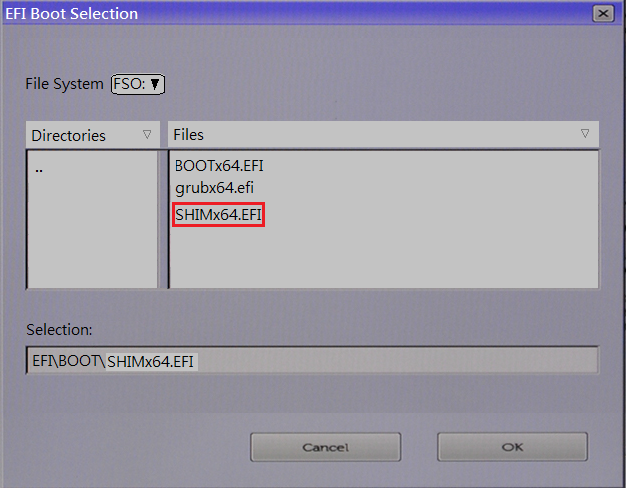
Figura 6

Figura 7
-
Escriba un nombre en el área de texto Boot Option Name (Ubuntu , por ejemplo). Haga clic en Aceptar. Haga clic en Aplicar. (Figura 8)
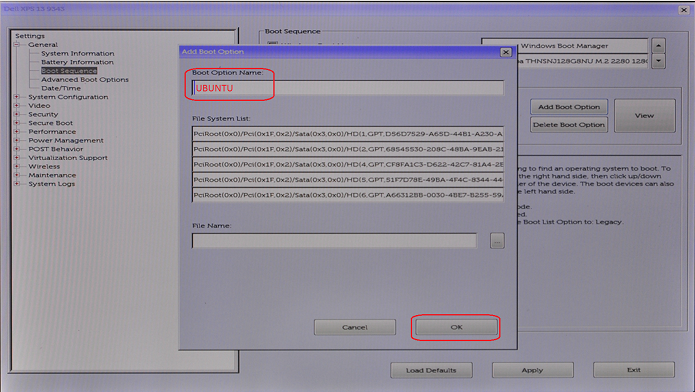
Figura 8
-
Salga del BIOS y ahora debería poder arrancar en UBUNTU desde la unidad de arranque.
Informations supplémentaires
 ¿Fuera de garantía? No hay problema. Visite el sitio web de Dell.com/support , ingrese su etiqueta de servicio de Dell y vea nuestras ofertas.
¿Fuera de garantía? No hay problema. Visite el sitio web de Dell.com/support , ingrese su etiqueta de servicio de Dell y vea nuestras ofertas.